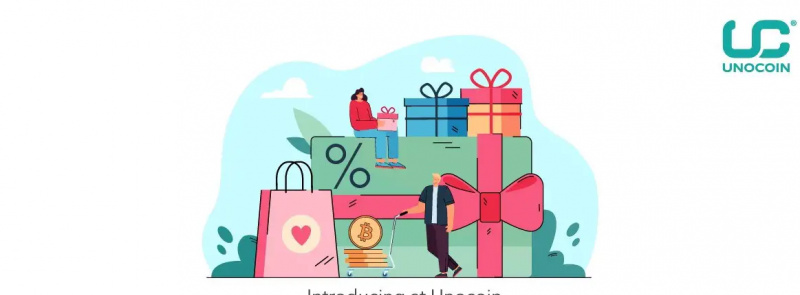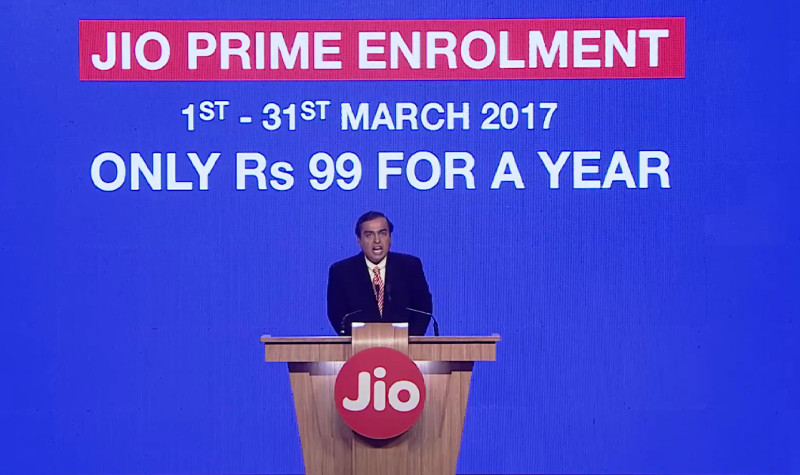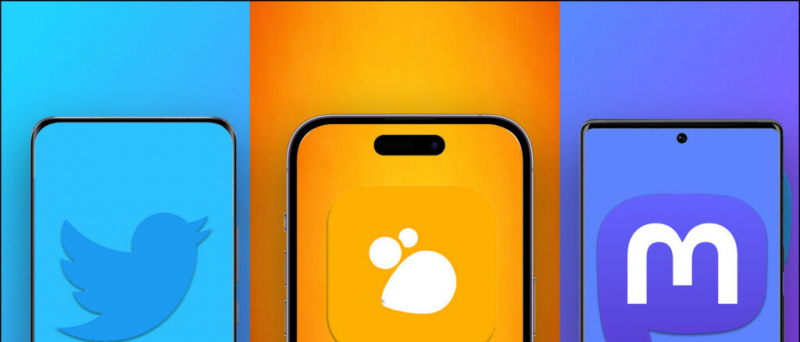Lue englanniksi
Haluatko käyttää Android-älypuhelinta vain äänelläsi? Siihen voi olla syy, se voi olla, että kosketusnäyttösi ei toimi tai kätesi eivät ole tyhjät, äänikomentojen avulla voit hallita älypuhelinta koskematta siihen. Voit tehdä tämän Googlen Voice Access -sovelluksella Android-laitteellasi. Katsotaanpa, miten Android-puhelinta voidaan käyttää koskematta sitä Google Voice Accessilla.
Lue myös | Ohjaa iPhonea äänellä, jos kosketusnäyttö ei toimi
Googlen Voice Access -sovellus
Google Voice Access näyttää useita merkkejä puhelimen näytön minkä tahansa kosketuspainikkeen päällä. Joten voit yksinkertaisesti sanoa minkä tahansa tietyn painikkeen numeron, ja Voice Access napauttaa sitä automaattisesti. 'OK Google' -komentoa ei myöskään vaadita äänikomentojen antamiseen, koska kun ääniyhteys on otettu käyttöön, kuunnellaan aina.

Se ymmärtää myös komentoja, kuten 'vieritä alas' tai 'avaa pika-asetukset', jolloin voit siirtyä mihin tahansa äänen käyttöliittymään.
Ääniyhteys toimii Android 5.0: lla tai uudemmalla. Lisäksi, jotta voit kokea täyden Voice Access -ominaisuuden, suosittelemme, että otat käyttöön 'OK Google' -äänitallennuksen ja Pixel Launcher -puhelimen.
Kuinka käyttää ääniyhteyttä
1] Lataa ja asenna ensin Voice Access älypuhelimeesi.
2] Asennuksen jälkeen avautuu ohjattu ääniyhteyden ohjattu toiminto, joka pyytää joitain käyttöoikeuksia.
3] Ensimmäinen kehote pyytää esteettömyyttä, kytke kytkin päälle.
4] Toinen pop-up-puhelu pyytää lupaa. Napauta Salli.



5] Kolmas kehote kehottaa aina ottamaan sen käyttöön Google Assistantissa. Voit aina ottaa Google Assistantin käyttöön Google-sovelluksessa. Valitse Lisää> Asetukset> Ääni> Voice Match ja ota käyttöön OK: n Google-käyttöoikeus.
Kaikki kolme käyttöoikeutta vaaditaan puhelimen ääniyhteystoiminnon käyttämiseen. Katsotaan nyt, kuinka voit käyttää äänikomentoja puhelimen hallintaan.
Kuinka hallita Android-puhelinta äänellä



Ääniyhteys antaa numeron kaikelle, mitä voit napauttaa näytöllä. Kun sanot numeron tai painikkeen nimen, Voice Access käynnistää kyseisen ominaisuuden tai sovelluksen. Esimerkiksi alla olevassa kuvakaappauksessa 'Nine' avaa kameran sovelluksen. Vaihtoehtoisesti voit myös sanoa 'laukaisukamera' ja tauon jälkeen sovellus avautuu.
Voice Access tarjoaa neljä älypuhelinten luokkaa, kuten tekstin rakenne, navigointi, eleiden hallinta ja ydintoiminnot.
1. Tekstin kirjoittaminen äänikomennolla
Tekstin luominen ääniyhteyden kautta sallii puheesta tekstiin transkription missä tahansa tekstinkirjoitussovelluksessa. Voit esimerkiksi kirjoittaa viestin WhatsAppiin vain äänelläsi. Näet näppäimistön kuten alla oleva kuvakaappaus.

Sinun on aktivoitava ääniyhteys sovelluksen kotisivulta. Tämän jälkeen voit sanoa 'Kirjoita viesti' tai kirjoittaa viestipainikkeen määritettyyn numeroon. Mainitse nyt vastaanottajan nimi ja kirjoita viestisi puhuessasi sanoja.
2. Valikkonavigointi äänikomennolla
Voit käyttää myös navigointia valikossa tai sovelluksen laatikossa äänen ja kanssa. Ääniyhteyden avulla voit avata sovelluksen, siirtyä aloitusnäyttöön, näyttää ilmoituksia, näyttää pika-asetukset, viimeisimmät sovellukset tai minkä tahansa muun sovelluksen ja palata.
kuinka saada google-kortit takaisin
3. Eleiden hallinta äänikomennolla
Voice Access on helppokäyttöisyystyökalu, jonka avulla se voi muuntaa äänikomennot eleiksi. Voit esimerkiksi sanoa 'avaa ilmoitusalusta' ja se tekee samoin. Jos sovellus vaatii tietyn eleen, voit sanoa eleen nimen.



Tämän lisäksi voit myös kytkeä puhelimesi pääominaisuudet, kuten Bluetooth, Wi-Fi, äänenvoimakkuus jne. Sinun on otettava äänimääritys käyttöön vain kyseisessä näytössä, jotta voit käyttää ääntäsi.
Jos haluat käyttää Android-puhelinta koskematta siihen, Voice Access on paras käytettävissä oleva sovellus. Sovellus voi hallita puhelimen kaikkia ominaisuuksia, esteettömyysominaisuuksista navigointiin ja eleiden hallintaan kirjoittamiseen ja viestien lähettämiseen.
Kuinka haluat käyttää Google Voice Accessia puhelimellasi? Kerro meille alla olevissa kommenteissa. Jos haluat lisää tällaisia vinkkejä, pysy ajan tasalla käytetyistä gadgeteista!
Facebookin kommenttiruutu



![Samsung Galaxy Mega 5.8, 1,4 tuumaa, 1,5 Gt RAM-muistia [Tulossa]](https://beepry.it/img/reviews/40/samsung-galaxy-mega-5.png)